Configurer Microsoft Mesh
Cet article explique comment configurer et déployer Microsoft Mesh à partir d’un point de vue informatique pour l’application Mesh sur PC, l’application Mesh sur Quest 2 et Mesh sur le web. Avant de configurer Microsoft Mesh, nous vous recommandons de lire la préparation de votre organisation pour Mesh afin de vous assurer que votre entreprise est prête à configurer et déployer Mesh . Si vous souhaitez gérer l’application Avatars ou l’application Mesh dans Teams, reportez-vous à Gérer l’application Avatars dans Microsoft Teams ou à Gérer l’application Mesh dans Microsoft Teams.
Prérequis
Avant de configurer l’accès à Mesh à l’aide de plans de service, nous vous recommandons de :
Passez en revue les exigences de licence et de stratégie.
Passez en revue les points de terminaison et les étapes de configuration du pare-feu.
Configurer l’accès à Mesh à l’aide de plans de service
L’application Mesh est par défaut disponible pour tous les utilisateurs du Centre d’administration M365. Les administrateurs peuvent bloquer l’application pour des utilisateurs ou des groupes d’utilisateurs spécifiques en désactivant le plan de service Microsoft Mesh.
Cela couvre l’accès aux expériences suivantes :
- Application Mesh sur PC
- Application Mesh sur Quest 2
- Maillage sur le web
Par défaut, ces expériences Mesh sont disponibles pour tous les utilisateurs si un plan de service ou une stratégie ne restreint pas l’accès. Suivez l’option Configurer l’accès à Mesh à l’aide de plans de service ou configurez l’accès à Mesh à l’aide de stratégies ci-dessous pour bloquer des groupes ou des personnes spécifiques.
Pour configurer l’accès à Mesh dans votre locataire, vous devez avoir l’un des rôles suivants dans Azure Active Directory :
- Administrateur général
- Security Administrator
- Administrateur des applications Office
Connectez-vous au Centre d’administration M365 avec un compte d’administrateur avec au moins des autorisations globales, licences ou utilisateur, puis ouvrez le volet de navigation gauche dans la section Utilisateurs.
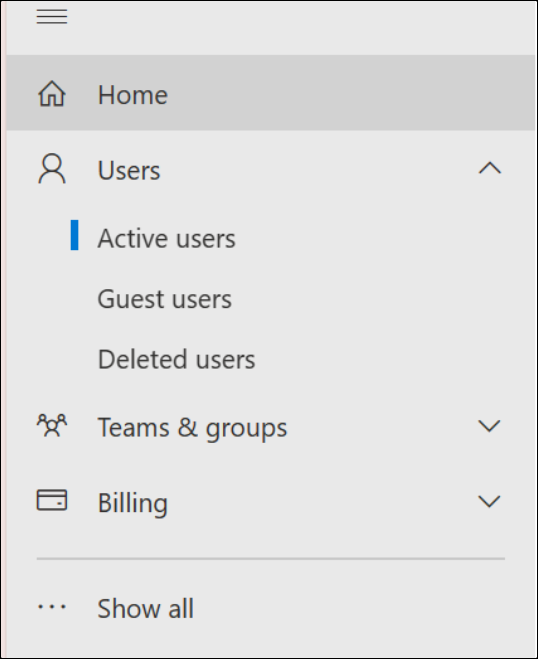
Sélectionnez un utilisateur ou un groupe, puis sélectionnez Licences et applications pour gérer les licences et plans de service actifs de l’utilisateur ou du groupe.
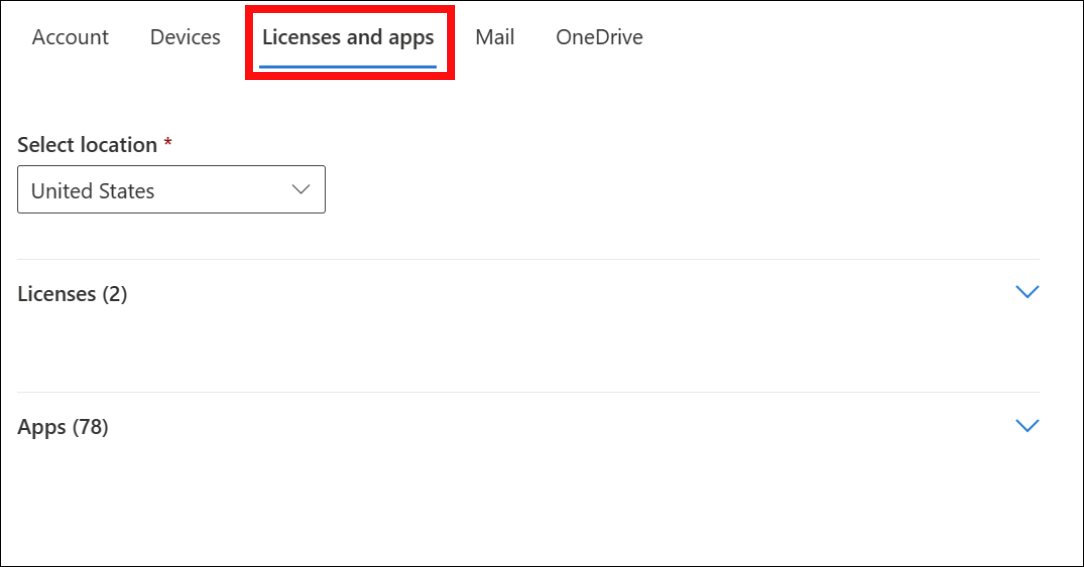
Vérifiez que vous avez activé les licences appropriées pour Microsoft Mesh afin que le plan de service s’affiche dans la section Applications .
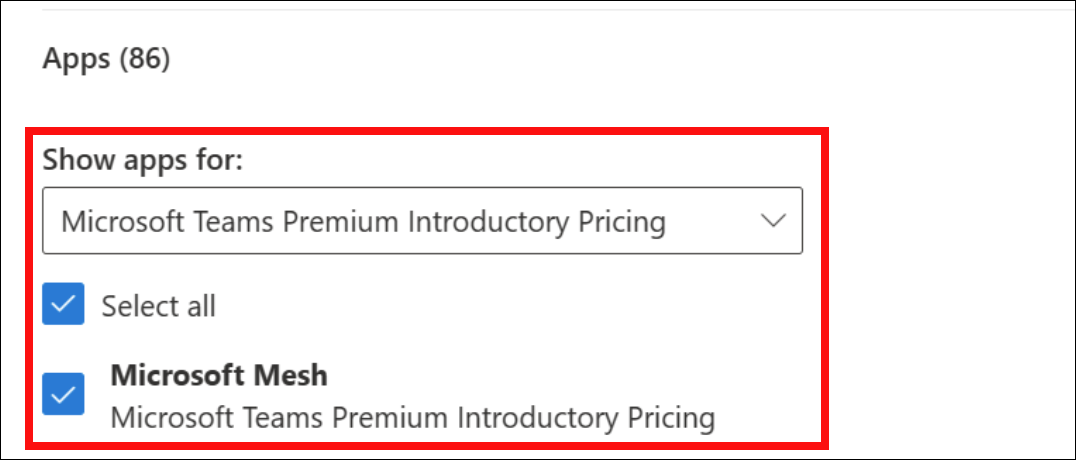
Désactivez le plan de service Microsoft Mesh pour désactiver Mesh pour l’utilisateur ou le groupe sélectionné.
Pour obtenir des conseils supplémentaires sur l’attribution de licences dans M365, consultez :
Pour une gestion des licences de groupe plus complexe et plus volumineuse, vous pouvez le faire dans Entra ID :
Attribuer des licences à un groupe - MICROSOFT Entra ID | Microsoft Learn